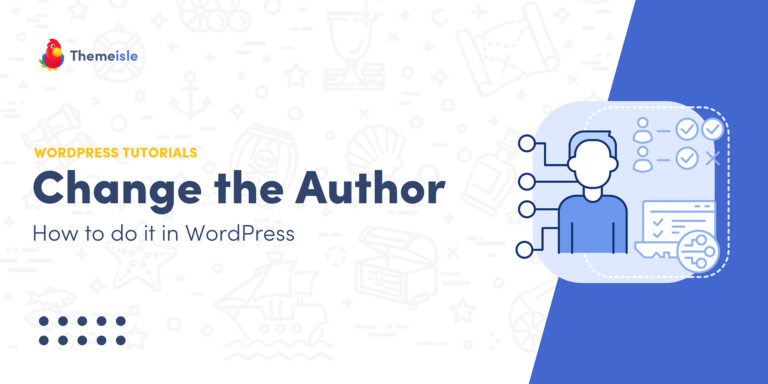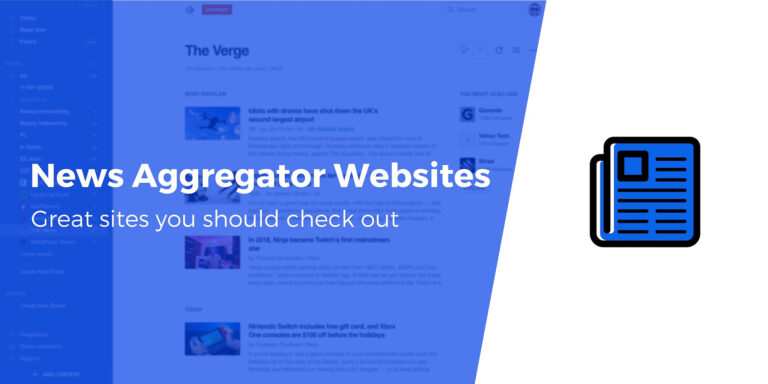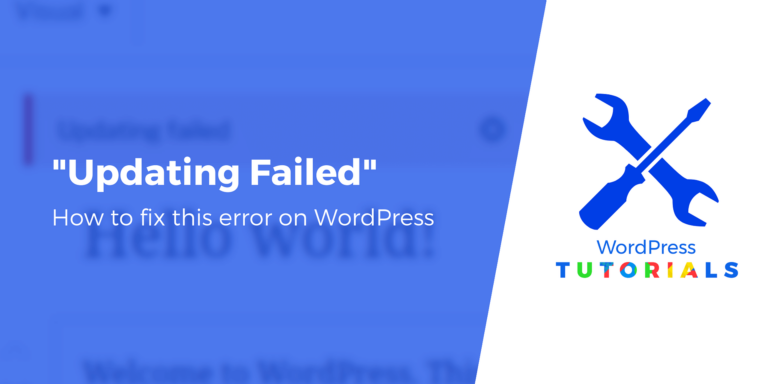Как отключить правый клик на WordPress менее чем за 1 минуту
Хотите отключить щелчок правой кнопкой мыши на WordPress, чтобы защитить свой контент? 🤔
Кража контента существует с момента появления Интернета. Независимо от того, есть ли у вас веб-сайт с большим количеством контента или сайт с большим количеством изображений, ваши онлайн-ресурсы могут быть украдены одним щелчком мыши.
К счастью, вы можете попытаться предотвратить это, отключив щелчок правой кнопкой мыши на своем веб-сайте WordPress. В этом руководстве вы узнаете, как это сделать с помощью плагина.
⌛ Мы начнем с быстрого обсуждения плюсов и минусов этого метода. Затем мы углубимся в пошаговое руководство. Если вы хотите сразу перейти к учебнику, просто нажмите здесь.
Плюсы и минусы отключения правой кнопки мыши в WordPress
Прежде чем мы перейдем к руководству, важно узнать о плюсах и минусах отключения правой кнопки мыши на вашем веб-сайте WordPress. Это поможет вам понять, является ли отключение щелчка правой кнопкой мыши правильным решением для вашего веб-сайта.
Плюсы 👍
Нередко можно найти украденный фрагмент контента в рейтинге поисковой системы, в то время как исходный веб-сайт изо всех сил пытается набрать обороты. Отключив щелчок правой кнопкой мыши, вы удержите воров от кражи вашего контента и изображений.
Удаление правой кнопки мыши также может предотвратить злонамеренную практику хотлинкинга изображений. Это включает в себя кражу ваших изображений и встраивание их на другой веб-сайт, а также использование ресурсов вашего сервера для отображения этих изображений. Эта практика не только нарушает ваши авторские права, но и истощает ресурсы вашего сервера.
Минусы 👎
Вероятно, самым большим недостатком отключения правого клика является ухудшение вашего пользовательского опыта. В блогах DIY, таких как кулинарные сайты и сайты рецептов, посетители любят копировать контент и сохранять его или распечатывать. Отключая щелчок правой кнопкой мыши, вы мешаете работе с сайтом.
Помимо копирования и вставки, посетители могут щелкнуть правой кнопкой мыши на вашем сайте, чтобы получить доступ к инструменту. Например, когда я щелкаю правой кнопкой мыши на веб-сайте, я выполняю быстрый поиск в Google, отключаю блокировщик рекламы, проверяю количество слов на странице или включаю Естественный читатель прочитать абзац вслух.
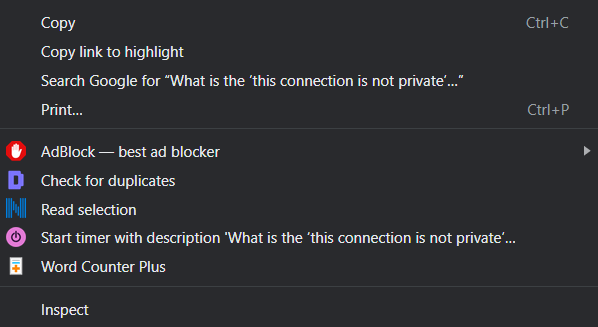 Параметры, которые появляются в моем браузере, когда я щелкаю правой кнопкой мыши
Параметры, которые появляются в моем браузере, когда я щелкаю правой кнопкой мышиЭто плюсы и минусы отключения правой кнопки мыши на вашем сайте WordPress.
ВАЖНЫЙ: Тщательно взвесив все за и против, если вы все еще хотите отключить щелчок правой кнопкой мыши, продолжайте. Но важно знать, что мотивированные пользователи могут обойти блокировку с помощью трюка с JavaScript или просто просмотрев исходный код вашего сайта.
Другими словами, это не полноценный способ защиты вашего контента. Если кто-то непреклонен в краже вашего контента, он найдет способ. Например, они могут переписать контент или сделать скриншоты ваших изображений, чтобы использовать их на своем сайте.
Тем не менее, многие люди по-прежнему хотят отключить щелчок правой кнопкой мыши на WordPress, потому что это немного усложняет кражу вашего контента, особенно для нетехнических воров контента.
Как отключить щелчок правой кнопкой мыши в WordPress
Вы можете отключить щелчок правой кнопкой мыши в WordPress с помощью одного из следующих плагинов:
Оба плагина просты в использовании. Мы попробовали их на нашем демонстрационном сайте. Вот как они работают:
Защита от копирования контента WP и отсутствие щелчка правой кнопкой мыши
Чтобы начать работу с этим бесплатным плагином, установите и активируйте WP Content Copy Protection No Right Click с WordPress.org.
Он начинает работать, как только вы активируете плагин.
Откройте свой веб-сайт и попробуйте щелкнуть правой кнопкой мыши. Вы увидите, что правый щелчок отключен, и вам будет показано предупреждение о том, что содержимое защищено.
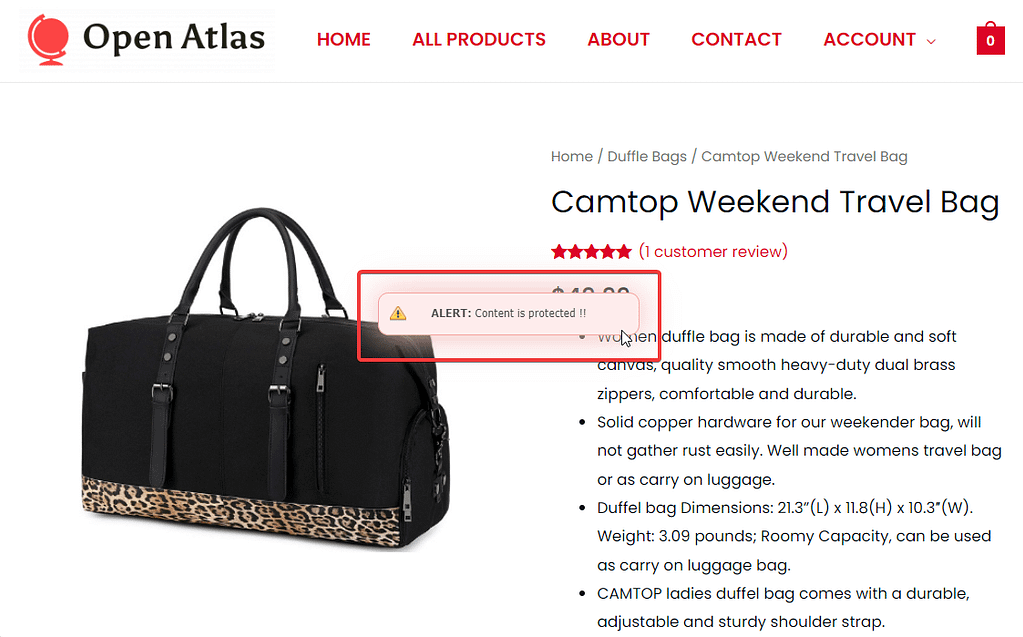 Щелчок правой кнопкой мыши отключен в WordPress
Щелчок правой кнопкой мыши отключен в WordPressЕсли вы хотите изменить текст предупреждения, просто перейдите к Защита от копирования → Сообщение об отключении выбора и изменить его.
 Изменить текст предупреждения
Изменить текст предупрежденияОтключить щелчок правой кнопкой мыши для WP
Если вы не можете заставить предыдущий плагин работать на вашем веб-сайте, попробуйте использовать Disable Right-Click for WP. Все, что вам нужно сделать, это установить и активировать плагин и перейти к Настройки → Отключить правый клик для WP и выберите Да. Плагин покажет сообщение о том, что щелчок правой кнопкой мыши отключен.
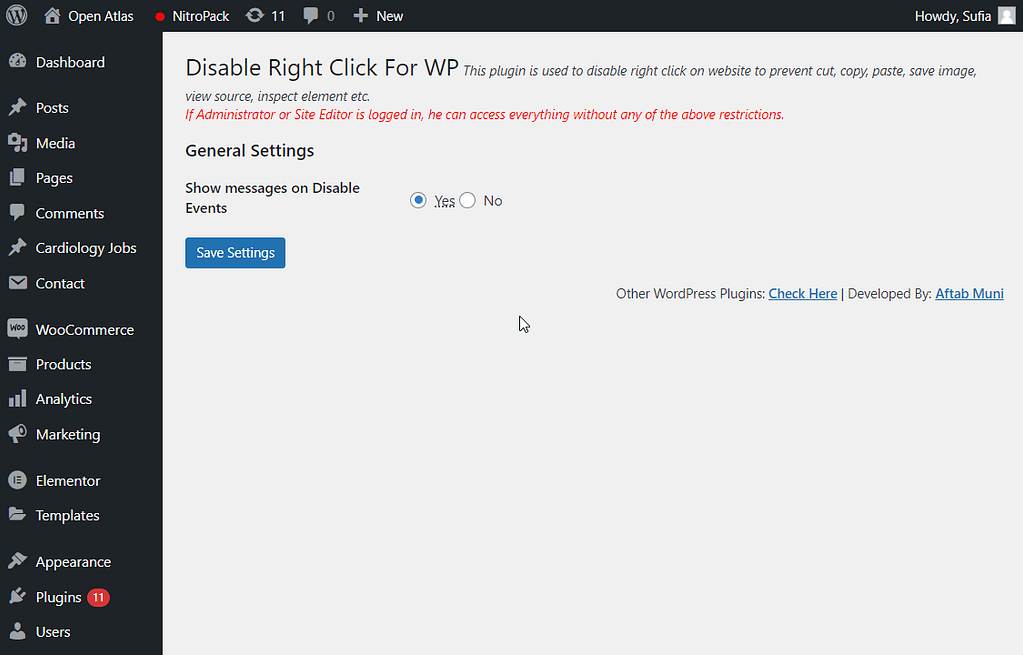 Выберите «Да», чтобы отобразить текст предупреждения на вашем сайте WordPress.
Выберите «Да», чтобы отобразить текст предупреждения на вашем сайте WordPress.Вот и все! 🤩
Другие способы защиты вашего контента
Ранее в статье мы говорили, что отключение щелчка правой кнопкой мыши на WordPress не является надежным способом защиты вашего сайта. Это только усложнит задачу вору.
Поэтому мы рекомендуем предпринять несколько других мер для дальнейшего предотвращения кражи контента.
1. Добавьте уведомление об авторских правах
Добавление уведомления об авторских правах на ваш веб-сайт может отпугнуть воров-любителей. Вы можете добавить верхнюю панель на свой сайт и использовать этот текст: Содержание и изображения сайта являются интеллектуальной собственностью и не должны использоваться без разрешения.
👉 Если вы заинтересованы в подаче заявления об авторских правах или товарных знаках в США, прочитайте эту статью: Как защитить авторские права на веб-сайт
2. Изображения с водяными знаками
Оригинальные изображения должны быть снабжены водяными знаками. Отключение только щелчка правой кнопкой мыши не сработает, потому что любой может легко сделать снимок экрана с вашим изображением и использовать его как свое собственное. Добавление водяного знака к вашим изображениям — отличный способ предотвратить кражу изображений, поскольку водяные знаки нельзя удалить без повреждения или снижения качества изображения.
👉 Если вы хотите автоматически добавлять водяные знаки на свои изображения и оптимизировать их работу, вы можете используйте бесплатный плагин Optimole.
👉 Чтобы узнать о решениях для водяных знаков, ознакомьтесь с нашим руководством о том, как добавлять водяные знаки к изображениям в WordPress.
3. Используйте кописентри
Кописентри это инструмент, который предупреждает вас об украденном контенте с вашего сайта. Он регулярно сканирует Интернет в поисках украденного контента и мгновенно уведомляет вас об этом.
У Copysentry есть два плана. Стандартный план включает еженедельное сканирование 10 страниц и стоит 4,95 доллара в месяц. Премиум-план включает ежедневное сканирование 10 страниц и стоит 19,95 долларов в месяц. У вас есть возможность добавить дополнительные страницы за дополнительную плату.
Когда вы обнаружите сайты, на которых ваш контент используется без разрешения, вы можете направить уведомление об удалении DMCA веб-узлу веб-сайта-нарушителя.
Отключите щелчок правой кнопкой мыши на WordPress сегодня
Если у вас много проблем с кражей контента, отключение щелчка правой кнопкой мыши может сократить количество мелких краж контента.
Однако помните, что это не надежная стратегия, и мотивированные воры контента могут обойти ее, используя JavaScript или просмотрев исходный код вашего сайта.
Для дополнительной защиты вы можете реализовать другие стратегии, такие как добавление уведомления об авторских правах на свой сайт, добавление водяных знаков на ваши изображения и использование Copysentry для предотвращения плагиата с уведомлениями об удалении DMCA.
У вас есть вопросы о том, как отключить щелчок правой кнопкой мыши в WordPress? Дайте нам знать в комментариях ниже!
Бесплатное руководство
4 основных шага к ускорению
Ваш сайт WordPress
Следуйте простым шагам из нашей мини-серии из 4 частей.
и сократить время загрузки на 50-80%. 🚀